Xiaomi -reititin edustajana. Wi-Fi-siirtotilan asetukset
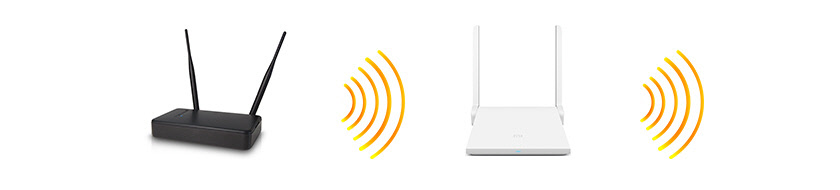
- 4247
- 408
- Tony Swaniawski
Xiaomi -reititin edustajana. Wi-Fi-siirtotilan asetukset
Tässä artikkelissa näytän sinulle, kuinka muuttaa Xiaomi-reitittimen toimintatilaa ja määrittää se parantamaan olemassa olevan Wi-Fi-verkon signaalia. Yksinkertaisesti sanottuna, määritämme reitittimme edustajatilassa, vahvistimessa tai releessä (tämä on kaikki sama). Myös tässä tilassa reititin voi jakaa Internetin kaapelin kautta. Eli työskentele sovittimena. Sen avulla voit kytkeä laitteet ilman Wi-Fi-moduulia langattomaan verkkoon. Esimerkiksi: PC, TV, Smart TV -etuliite jne. D.
Tarkistin jo kaiken Xiaomi Mini Wifi -reitittimessäni, ja minun on ladattava, että kaikki toimii erittäin vakaana ja viileänä. Reititin yhdistää ilman ongelmia Wi-Fi-verkkoon ja vahvistaa sitä edelleen. Ja edes asetusprosessi ei ole kovin monimutkainen. Huolimatta siitä, että minun tapauksessani kiinalaisen ohjauspaneeli.
Koska kaikkien Xiaomi-reitittimen verkkarajapinta on melkein sama, tämän ohjeen mukaan voit tehdä Wi-Fi-signaalin vahvistimen mistä tahansa tämän valmistajan reitittimestä. Olen jo kirjoittanut, että perustin ja tarkistin kaiken Xiaomi Mini Wifi -esimerkillä. Jos sinulla on Xiaomi Wifi Mirouter 3, Xiaomi Mi Wifi -reititin 3G, Xiaomi Mi Wifi -reitittimen HD (tai Pro R3P), MI Wifi 3C, niin ohje on hyödyllinen myös sinulle.
Päivittää: Ohjeet edustajajärjestelmän perustamiseen Xiaomi Mi WiFi -reitittimen 4C, 4A, Gigabit Edition, AC1200.Mitkä tehtävät? Jos et tiedä mikä on edustaja, miten se toimii ja miksi se on välttämätöntä, suosittelen, että tutustuvat tähän artikkeliin. On erillisiä laitteita, joiden tehtävänä on vahvistaa Wi-Fi-verkon signaalia, ja on reitittimiä, jotka voivat toimia tässä tilassa.
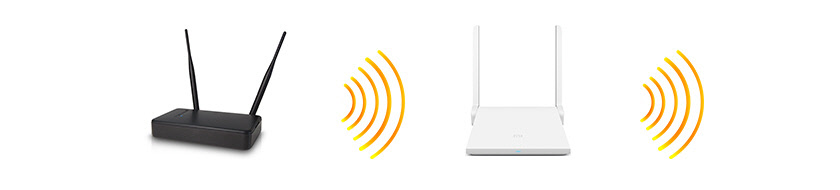
Ja jos sinulla on huono Wi-Fi-pinnoite, joissakin huoneissa ei ole signaalia tai se on epävakaa, niin kaikki tämä voidaan korjata edustajan avulla. Tässä tapauksessa hänen roolissaan meillä on reititin Xiaomista.
Useita kohtia ja vastauksia suosittuihin kysymyksiin:
- Mallista tai asennetusta laiteohjelmistosta riippuen ohjauspaneelin kieli voi olla joko kiinaksi tai englanniksi. Minun tapauksessani asetukset kiinaksi. Ja vastaavasti artikkelin kuvakaappaukset ovat myös kiinalaisia. Mutta jos sinulla on englantilainen laiteohjelmisto, se on vielä helpompaa sinulle. Suunnista valikkokohteet. Ja yritän kirjoittaa nimiä englanniksi.
- Tämän ohjeen mukaan voit määrittää Xiaomi -reitittimen edustajatilassa vain alkuperäisessä laiteohjelmistossa. Jos olet jo ommeltu reitittimen Padavanin tai OpenWRT: n kanssa, tämä artikkeli ei ole sinulle.
- Jos pääverkkosi toimii vain alueella 2.4 GHz, reititin muodostaa yhteyden siihen, mutta vahvistintilassa jaetaan jo kaksi verkkoa. Silti 5 GHz: n alueella. Tarvittaessa se voidaan sammuttaa.
- Asentamisen jälkeen, irrottamalla Xiaomi-reititin ja kääntää uudelleen, se muodostaa yhteyden automaattisesti Wi-Fi-verkkoon (jolla se on määritetty) ja vahvistaa sitä.
- Voit varmistaa, että reititin yksinkertaisesti vahvistaa Wi-Fi: tä (verkko on viime kädessä yksi ja laitteet vaihtavat automaattisesti reitittimen ja vahvistimen välillä) tai aseta viritysprosessissa toinen verkon nimi ja salasana. Sitten reititin jakaa toisen verkon.
- Relemoodin sammuttamiseksi ja Xiaomi -reitittimen palauttamiseksi normaaliin toimintaan voit yksinkertaisesti nollata asetukset tehtaalle (lisää alla) tai muuttaa käyttötilaa ohjauspaneelissa.
Kuinka asentaa? Vaihtoehtoja on kaksi:
- Valitse parametrien palauttaminen tehtaalle ja ensimmäisten asetusten prosessissa ja määritä käyttötila "uudelleensuojaus". Kehotan sinua käyttämään tätä erityistä vaihtoehtoa.
- Muuta toimintatilaa Xiaomi-reitittimen verkkopinnassa ja määritä se tiettyyn Wi-Fi-verkkoon vahvistamiseksi. Tätä menetelmää voidaan käyttää, kun reititin on jo määritetty.
Esittelen molemmat vaihtoehdot.
Reitittimen Xiaomi Wi-Fi -tila (ensin kytkettynä)
Jos reititin on jo määritetty tai yritit määrittää sen, niin ensimmäinen asia, joka sinun on nollattava asetukset. Tätä varten sinun on painettava nollauspainiketta ja pidettävä noin 10 sekuntia.

Lisätietoja tässä artikkelissa: Xiaomi Mi WiFi -reitittimen asetusasetukset.
Tärkeä! Irrota kaapeli WAN -portista ennen asettamista. Porttiin "Internet" (se on sinistä) mitään ei pitäisi olla yhteydessä.Sitten muodostamme yhteyden reitittimeen tietokoneesta tai mobiililaitteesta (Wi-Fi: n kautta tai kaapelilla) ja selaimessa menemme Miwifiin.com tai 192.168.31.1.
Voi näkyä sivulta, jolla on ehdotus sovelluksen asentamiseksi mobiililaitteeseen. Me kaipaamme tätä.
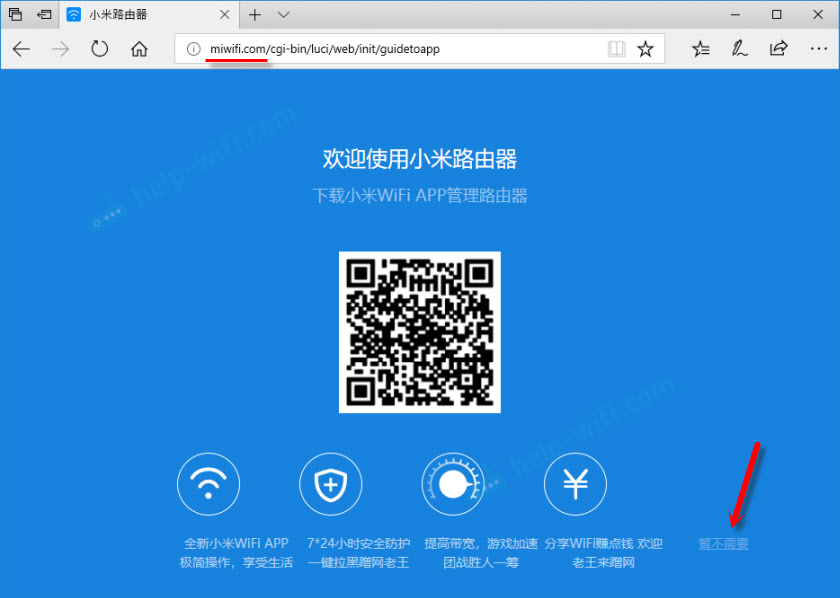
Asetukset -sivu avautuu. Napsauta vain painiketta (näkyy alla olevassa kuvakaappauksessa) ja jatka.
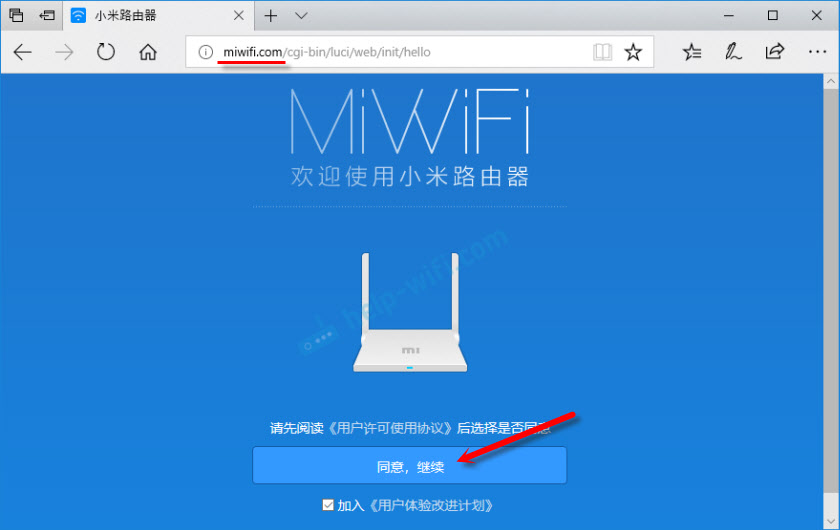
Valitse seuraavasta ikkunasta käyttötila "siirretty". Napsauttamalla painiketta lähellä vastaavaa järjestelmää.
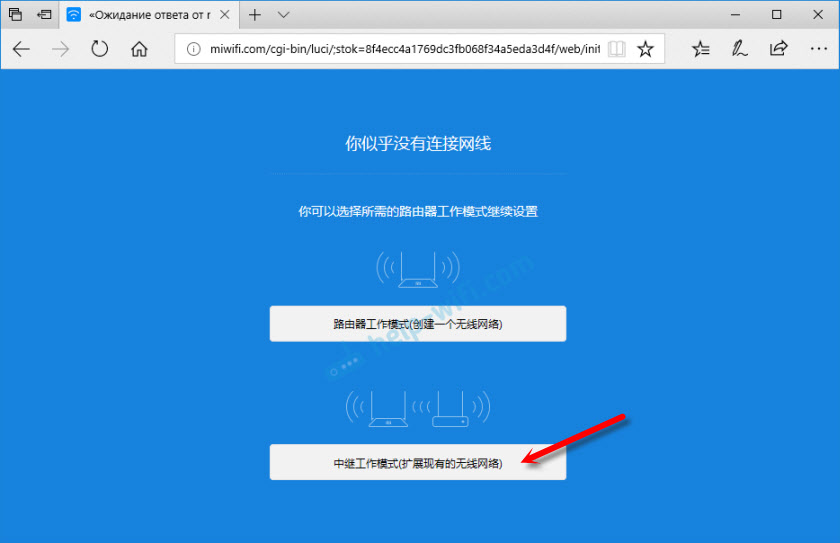
Valitsemme luettelosta Wi-Fi-verkostomme, jota on vahvistettava. Ja alemmassa kentässä ilmoitamme salasanan tästä Wi-Fi-verkosta. Jotta Xiaomi voi muodostaa yhteyden siihen. Jatkamme asetusta.
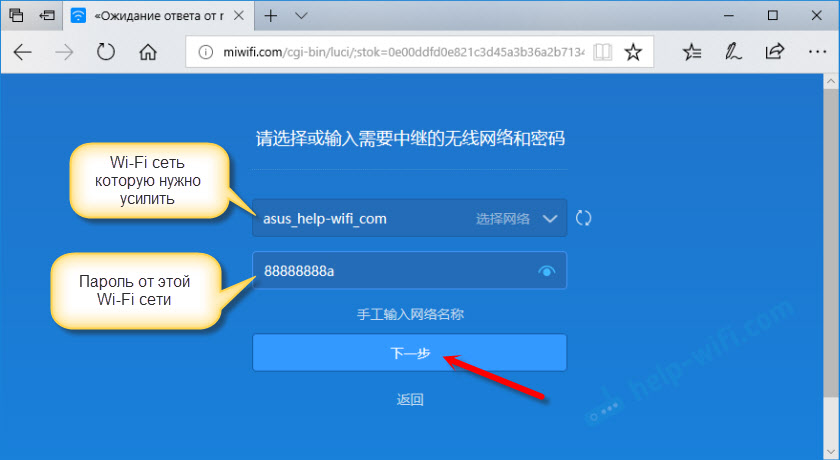
Lisäksi laiteohjelmistosta riippuen voi olla kaksi vaihtoehtoa. Joko ikkuna tulee näkyviin (kuten alla olevassa kuvakaappauksessa), jossa sinun on vain painettava painiketta.
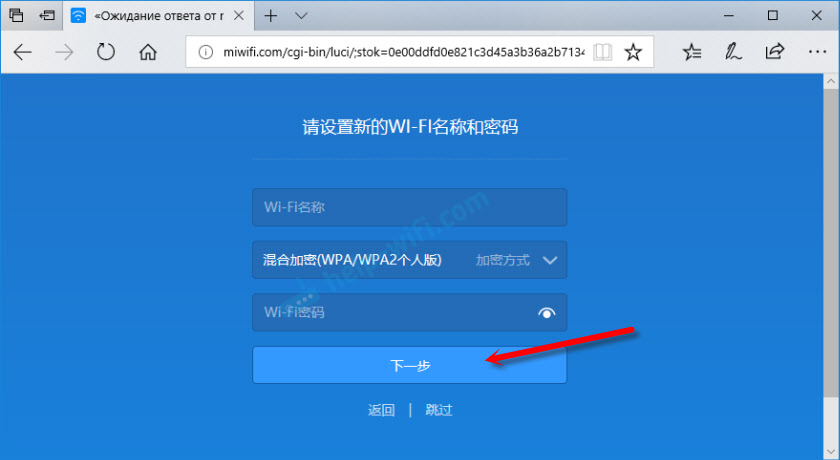
Joko ikkuna ilmestyy sinne, missä sinun on asetettava nimi Wi-Fi-verkolle kahdella alueella 2.4 GHz ja 5 GHz. Ilmoita myös yksi salasana näille kahdelle verkolle. Ilmoita sama nimi kuin pää Wi-Fi-verkko. Jos pääreititinsi jakaa verkkoa vain alueella 2.4 GHz, sitten voit asettaa minkä tahansa verkon nimen tälle verkkolle, joka asettaa tämän verkon Xiaomi -edustajan. Salasana osoittaa myös, kuten pääverkko.
Voit asettaa minkä tahansa verkon nimen. Mutta jos se eroaa pääosasta, saat kaksi Wi-Fi-verkkoa.
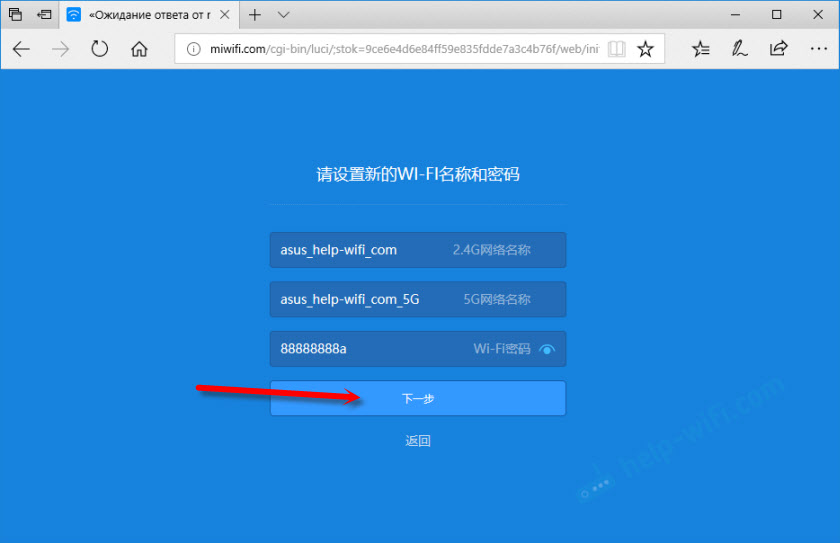
Viimeisessä ikkunassa sinun on määritettävä salasana, joka on annettava reitittimen asetusten sisäänkäynnille (kun se on edustajatilassa). Ensimmäisessä valikossa emme muuta mitään. Aseta vain salasana (mitä haluat, älä unohda sitä) ja napsauta painiketta.
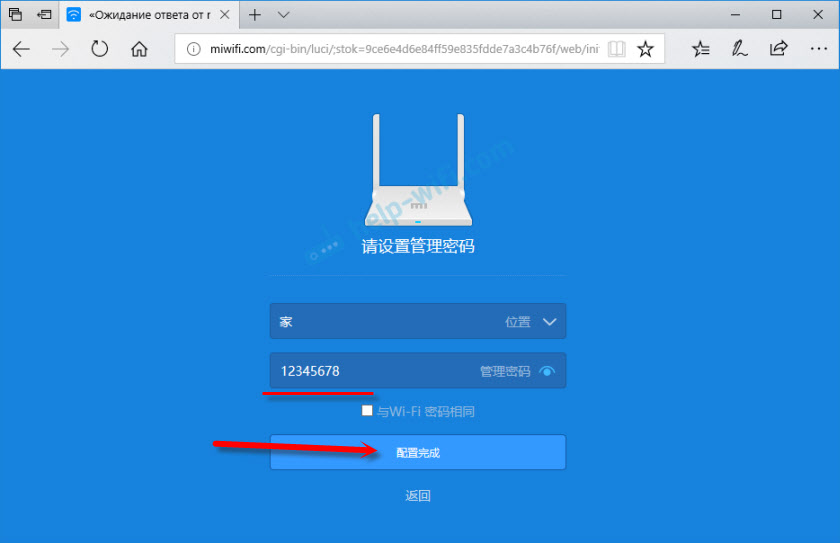
Sivu näyttää ripustyvän. Odotamme. Tällainen ikkuna tulee näkyviin (kuvakaappaus alla). IP -osoite ilmoitetaan painikkeen alla. Siinä voit jo siirtyä vahvistimen asetuksiin (Xiaomi -reititin, joka toimii tässä tilassa). Minulla on tämä osoite 192.168.1.160. Vanhan osoitteen jälkeen MIWIFI.Com -reititin ei ole saatavilla.
Napsauta painiketta, johon osoitin (en ole varma, että tämä pitäisi tehdä).
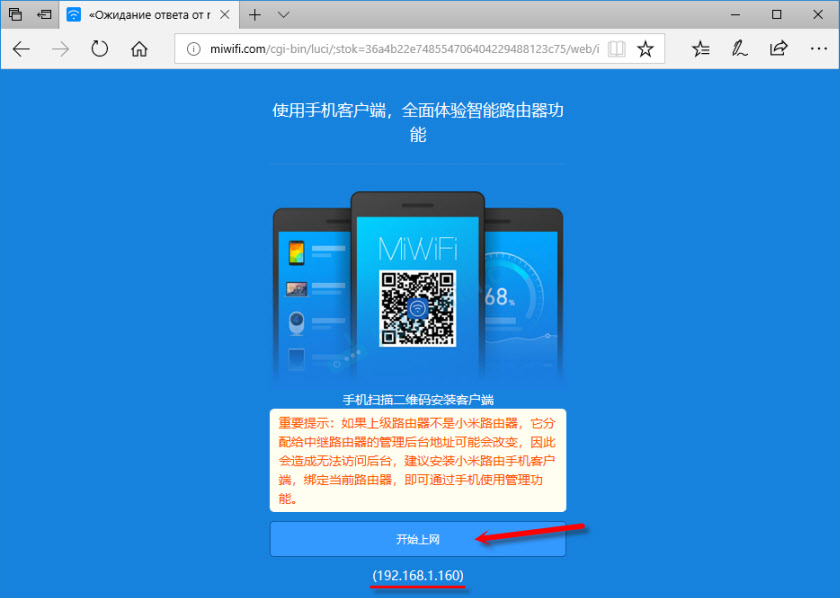
Odotamme vähän, ja reititin alkaa vahvistaa Wi-Fi-verkkoamme. Jos asetusprosessin aikana asetat saman nimen kuin pää Wi-Fi-verkon, niin verkko on yksi. Mutta vahvistettu. Luulen, että huomaat sen. Xiaomi mini WiFi -sovelluksen indikaattori polttaa sinistä.
Muutamme Xiaomi -reitittimen käyttötilaa ohjauspaneelissa (toinen vaihtoehto)
Voit tehdä palauttamatta asetuksia ja uudelleensittamatta reititintä uuden käyttötilan valinnassa. Riittää vain avaamaan web -käyttöliittymä MIWIFI: ssä.Com (192.168.31.1) ja osiossa "Yleiset asetukset" (ilmoitan nimet englanniksi) - "Internet -asetukset" aivan alareunassa napsauttamalla painiketta "työtilan kytkimessä" -osiossa. Valitse käyttötila "Langaton reletyötila (laajenna olemassa oleva langaton verkko)" (relapse).
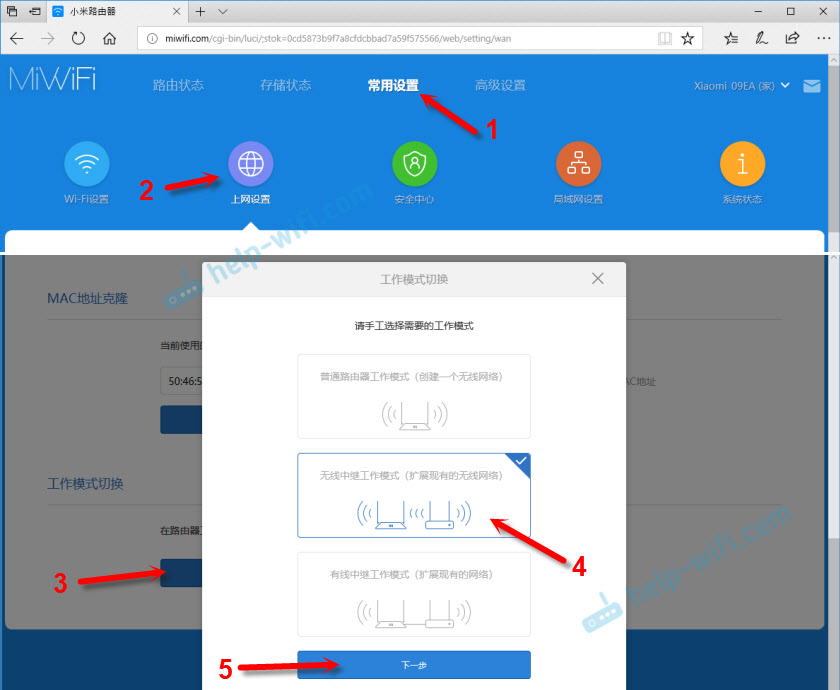
Sitten kaikki on vakiona. Sinun on valittava langaton verkko, jonka signaali on vahvistettava. Ja ilmoita salasana, joka liittyy tähän verkkoon.
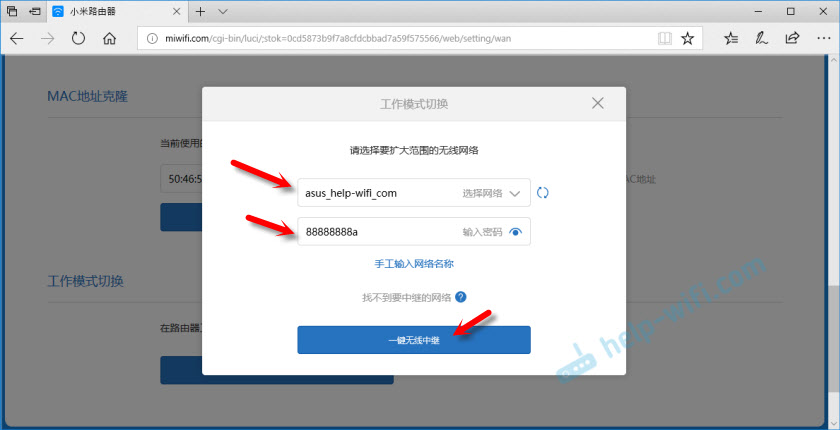
Wi-Fi-verkon nimi on ikkuna, jossa ilmoitetaan, että reitittimen ja IP-osoitteen avulla voit siirtyä reitittimen asetuksiin (toistimotilassa).
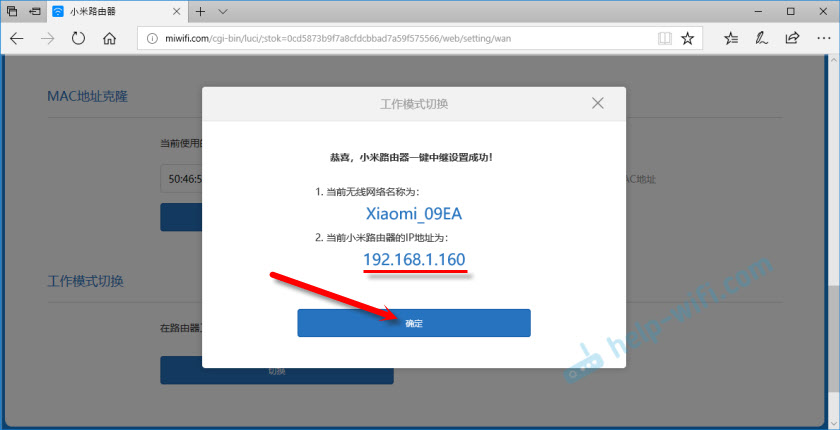
Jos tarvitset yhden Wi-Fi-verkon, sinun on asetettava sama nimi ja Wi-Fi-verkon salasana Xiaomi-asetuksiin kuin pääreitittimessä.
Siirry viimeisen kuvakaappauksen ikkunassa ilmoitetun osoitteen asetuksiin (minun tapauksessani 192.168.1.160). Saatat joutua ilmoittamaan valtuutuksen salasanan (jonka olet asentanut reitittimen ensimmäiseen asetukseen).
Ja asetukset asettavat saman nimen ja salasanan kuin pää Wi-Fi-verkko. Mukaan lukien 5 GHz. Vain hänelle nimi on parempi asettaa jotain muuta.
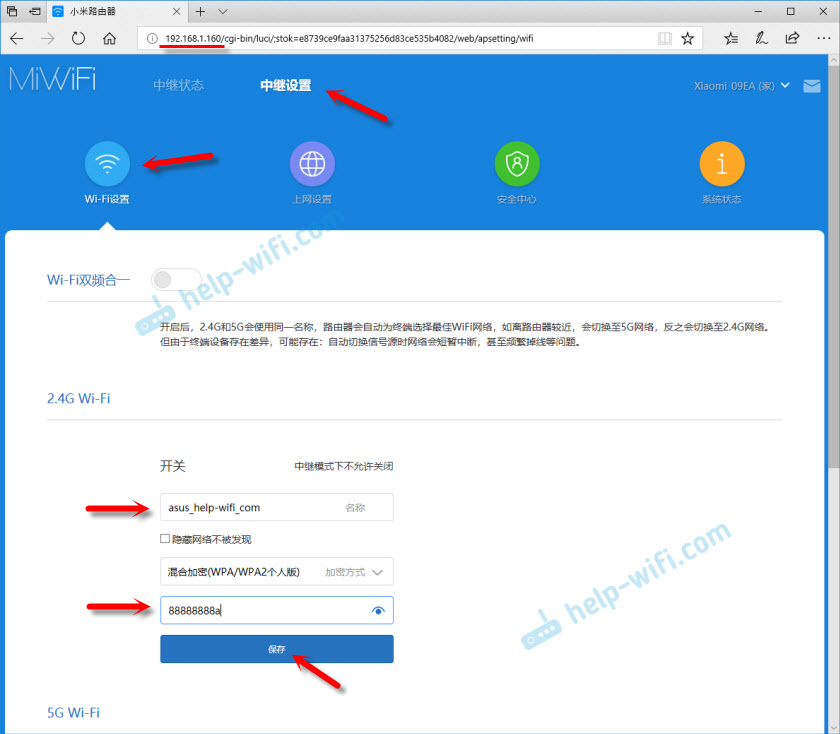
Sen jälkeen laitteissasi saatavilla olevien Wi-Fi-verkkojen luettelossa tulisi olla yksi verkko. Mutta huomattavasti lisääntyneen pinnoitteen kanssa.
Luulen, että onnistut. Jos on kysyttävää - kirjoita kommentteihin. Voit myös jättää neuvosi sinne. Ehkä sinulla on toinen reititin (ei Xiaomi mini -wifi kuten minun tapauksessani), ja siellä tämä asetusprosessi on hieman erilainen. Olisin kiitollinen hyödyllisistä tiedoista artikkelin aiheesta.
- « Laitteita ei ole kytketty Wi-Fi-reitittimeen. Virhe yhteys - tallennettu
- TENDA F3 -asetusongelmat (yhteys palveluntarjoajaan) »

